-
はじめに
-
メンバー、ビル、スペースを管理する
-
コンテンツのアップロードとダウンロード
-
VIVERSE for Businessに進む
-
セッションを作成・参加する
-
使用できるツール
-
コンテンツを表示・共有する
-
3Dモデルでの操作
-
PCにアクセスする
-
VIVERSE for Businessをコンピューターやモバイルデバイスで使用する
- コンピュータとモバイルデバイスにVIVERSE for Businessをダウンロードする
- コンピュータでVIVERSE for Businessをナビゲートする
- モバイルデバイスでVIVERSE for Businessをナビゲートする
- デスクトップアプリでフライスルー視界を使用する
- デスクトップアプリとモバイルアプリからプライベートトークセッションを開始する
- アプリのコントロール
- デスクトップとモバイルアプリからセッションを作成・参加する方法
- デスクトップアプリのファイルブラウザを使用する
- デスクトップアプリでウェブブラウザを使用する
- デスクトップアプリでコンテンツウィンドウを操作する
- 他のメンバーが共有したコンテンツを表示する
- コンピュータ画面を共有する
- デスクトップアプリとモバイルアプリでライブキャプションを表示する
- デスクトップおよびモバイルアプリでの議事録を録音する
- デスクトップとモバイルアプリでのセーフゾーンの仕組み
-
ソリューションと FAQ
-
一般
- VIVERSE for BusinessをPC VRヘッドセットで使用するためのシステム要件を教えてください。
- VIVERSE for Businessと互換性のあるデバイスを教えてください。
- VIVERSE for Businessが対応する言語を教えてください。
- VIVERSE for Businessチームに機能リクエスト、フィードバック、提案を提出する方法を教えてください。
- iPadまたはiPhoneのVIVERSE for Business ユーザーコンソールにサインインできません。
- ネットワーク管理者がVIVERSE for Businessのために有効にする必要があるポートはどれですか?
-
ファイルとコンテンツウィンドウ
-
セッションとスペース
-
サブスクリプションとその他のFAQ
-
コンテンツウィンドウの操作
ファイルやウェブサイト、その他のコンテンツを表示中は、コンテンツウィンドウの右下にあるコントロールを使って、ウィンドウサイズを変更したり、画面を共有することができます。
コンテンツウィンドウを共有する
コンテンツウィンドウを他の人に見てもらうには、以下の方法があります:
ウィンドウを公開する:
デフォルトでは、コンテンツウィンドウはプライベートモードになっており、スペース内の訪問者には表示されません。 を選択してパブリックモードに変更します。
を選択してパブリックモードに変更します。
| プライベートモード | パブリックモード |
|---|---|
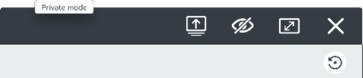 |
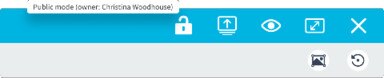 |
コンテンツウィンドウがパブリックモードの場合、次の操作ができます。
 を選択して、ウィンドウを固定し、誤って動かしたり操作したりする事態を防ぎます。
を選択して、ウィンドウを固定し、誤って動かしたり操作したりする事態を防ぎます。 を選択してウィンドウのロックを解除します。
を選択してウィンドウのロックを解除します。 を選択して、開いた画像でスペースを装飾します。詳細については、画像で空間を装飾するをご覧ください。
を選択して、開いた画像でスペースを装飾します。詳細については、画像で空間を装飾するをご覧ください。 を選択して、コンテンツウィンドウをプライベートモードに変更します。
を選択して、コンテンツウィンドウをプライベートモードに変更します。
大画面への共有:
大画面で共有  を選択し、コンテンツの投影に使用するスクリーンを選択します。
を選択し、コンテンツの投影に使用するスクリーンを選択します。
 を選択し、コンテンツの投影に使用するスクリーンを選択します。
を選択し、コンテンツの投影に使用するスクリーンを選択します。注意: この機能は一部の仮想空間では利用できない場合があります。
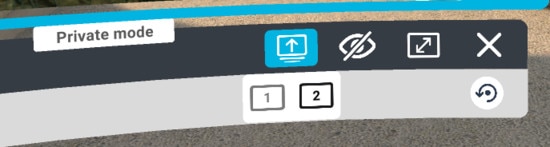
ウィンドウサイズを変更する
リサイズ  を選択し、ウィンドウのサイズを選びます。
を選択し、ウィンドウのサイズを選びます。
ウィンドウの表示、移動、調整
VRコントローラーまたは手で、コンテンツページの閲覧、コンテンツウィンドウの移動などを行います。
| アクション | コントローラーを使用する |
|---|---|
|
スクロール  |
サムスティックまたはジョイスティックを前方または後方に傾けます。 |
|
ズーム  |
両方のコントローラーのトリガーを長押しして、引き離してズームイン、近づけてズームアウトします。 |
|
移動  |
|
|
回転 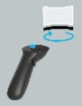 |
|
|
グリップボタンを使って、ウインドウを前後に押す/引くまたはウインドウを上下に傾けるを切り替えます。その方法は以下の通りです。
|
| アクション | ハンドジェスチャーを使用する |
|---|---|
|
スクロール  |
ピンチして手を上下に動かします。 |
|
ズーム  |
両手でピンチして保持し、引き離してズームイン、近づけてズームアウトします。 |
|
移動 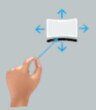 |
|
|
回転  |
|
|
押す/引く 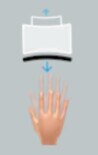 |
|
参考になりましたか?
はい
いいえ
送信
ありがとうございました!フィードバックをいただければ、お役立ち情報の提供を改善してまいります。
